分享纯净无捆绑微pe工具箱的详细使用方法
来源:ylmf网络收集
编辑:雨林木风官网
时间:2024-11-06
微pe怎么用?当我们系统出现问题需要使用微PE来进行修复的情况下我们该如何使用微pe来进行操作呢?pe系统是十款功能强大的且非常好用的系统工具,可以安装在本地,也可以安装在U盘、移动硬盘,一般选择安装到U盘,当电脑出现问题时这个U盘就成为了修复盘!下面winwin7小编给大家分享下关于微pe的使用方法!
步骤:
1、下载打开微PE工具箱;(点击前面文字下载)
2、打开工具箱之后选择安装到U盘;

3、耐心等待完成安装,在下面有进度条,如图:
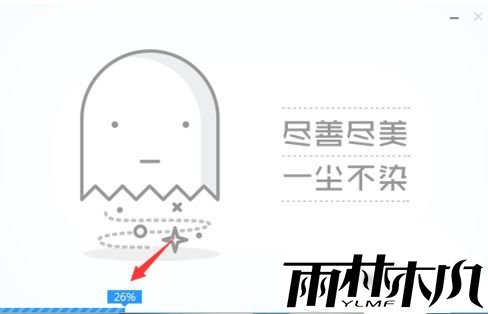
4、等进度条走完就会显示安装完成,下面就可以先测试下制作的启动u盘能不能启动,重新电脑进入U盘启动,不同的电脑不太一样,在下面给大家分享了一些常用的热键:
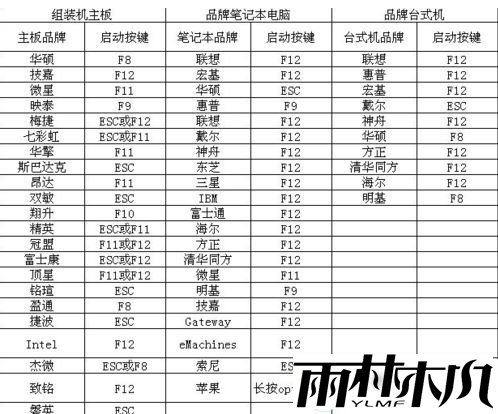
制作完成后接下来小编教你如何使用,微PE使用方法:
一、CGI备份还原
步骤:
1、下载打开微PE工具箱;(点击前面文字下载)
2、打开工具箱之后选择安装到U盘;

3、耐心等待完成安装,在下面有进度条,如图:
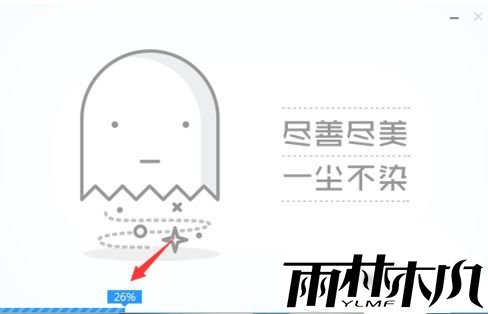
4、等进度条走完就会显示安装完成,下面就可以先测试下制作的启动u盘能不能启动,重新电脑进入U盘启动,不同的电脑不太一样,在下面给大家分享了一些常用的热键:
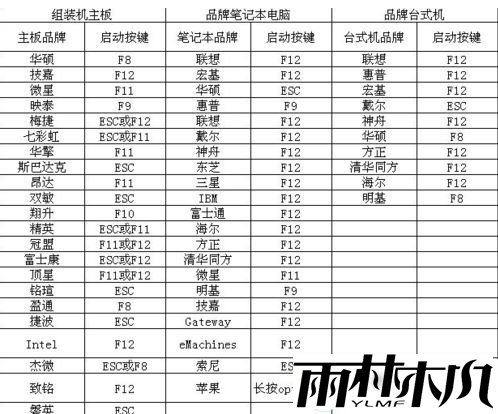
制作完成后接下来小编教你如何使用,微PE使用方法:
一、CGI备份还原
CGI备份还原工具是一款集备份、恢复、NT6.x安装(自动修复引导)等功能于一身,拥有GHOST和ImageX双核心,
32/64位自适应,支持GHO/WIM/SWM,支持UEFI+GPT,支持动态磁盘,功能非常的丰富强大。其主要功能备份操作起来也是非常简单的。
使用方法主要分三个步骤,一、选择要进行的操作,二、选择分区、三、选择(保存、恢复)路径,四、执行!
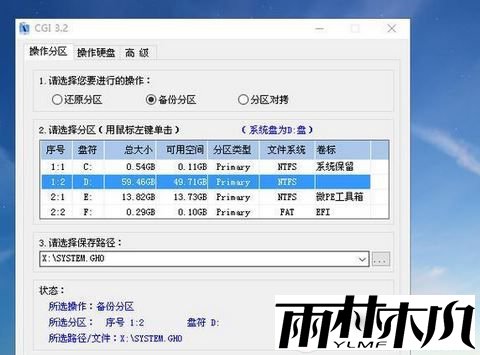
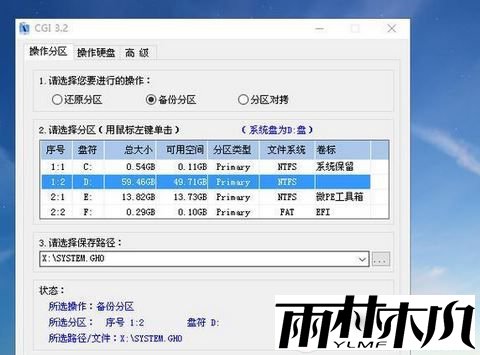
1、备份,我们打开软件后,点击备份选择好你要备份的盘符,选择保存的路径,点击执行即可
相关文章:
相关推荐:
栏目分类
最新文章
热门文章




